Kako samodejno odgovoriti na sporočila v iPhonu

Samodejne odgovore na sporočila v iPhonu lahko nastavimo prek načina osredotočenosti, ko ne morete neposredno pošiljati sporočil, na primer med vožnjo, na sestanku,...

Nastavimo lahko samodejne odgovore na sporočila na iPhone prek načina Focus, ko ne morete neposredno pošiljati sporočil, na primer med vožnjo, na sestanku,... Vsebino odgovora lahko popolnoma prilagodite.Samodejno odgovarjajte na sporočila na iPhoneu glede na vaše želje. Uporabniki morajo samo nastaviti način vožnje v načinu Focus, da samodejno odgovarjajo na sporočila. Spodaj so navodila za samodejno odgovarjanje na sporočila v iPhonu.
Navodila za samodejno odgovarjanje na sporočila v iPhonu
Korak 1:
Najprej odprite Nastavitve in nato kliknite Način ostrenja . Nato kliknite ikono plus, da ustvarite nov način.
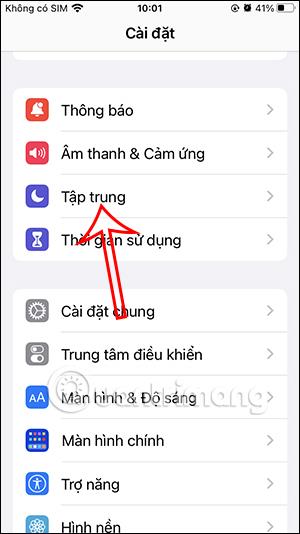
2. korak:
Preklopite na nov vmesnik za izbiro načina ostrenja, kliknite Drive, da nadaljujete z nastavitvijo. Kliknite Prilagodi način ostrenja.

3. korak:
V prikazanem vmesniku uporabnik klikne Samodejni odgovor za prilagoditev. Tukaj želite samodejno odgovoriti na sporočila s katero skupino stikov , priljubljenimi stiki v iPhonu ali z vsemi stiki.
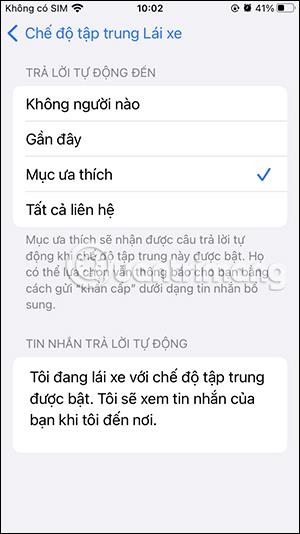
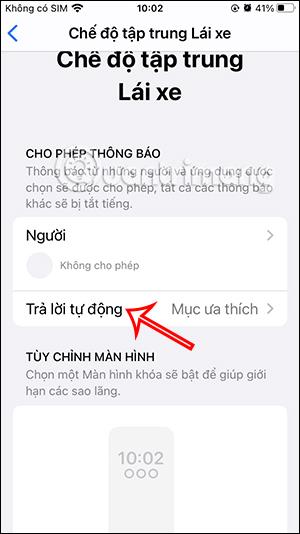
Nato se pomaknite navzdol in vnesite vsebino sporočila samodejnega odgovora, ki ga želite poslati osebam v svojih stikih.
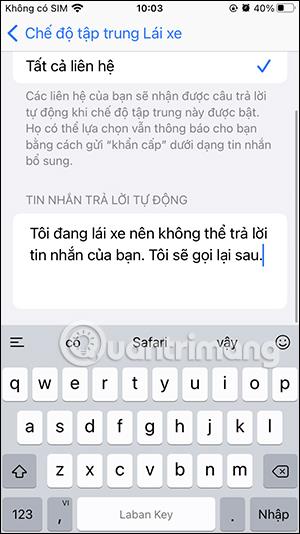
4. korak:
Vrnite se na vmesnik za prilagajanje načina vožnje, kliknite Med vožnjo , da preklopite med načini. Tukaj boste preklopili iz ročnega načina v samodejni način . Tako bo na sporočilo samodejno odgovorjeno.
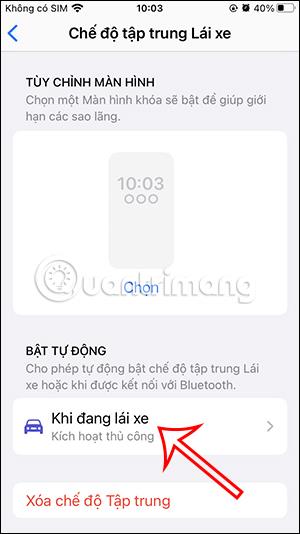
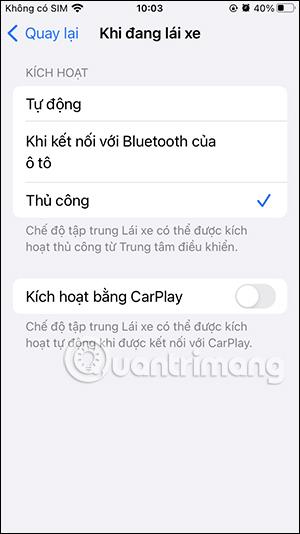
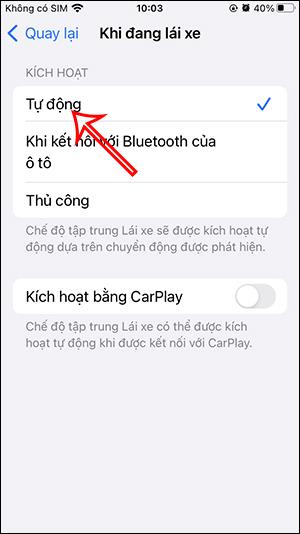
Spodaj je na voljo tudi možnost aktiviranja s CarPlay, če jo vaše vozilo uporablja.
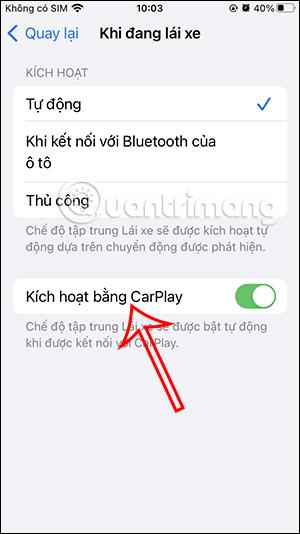
5. korak:
Ko vozite ali ne morete odgovoriti na sporočila, aktiviramo način osredotočene vožnje , tako da je mogoče samodejno odgovoriti na sporočila.
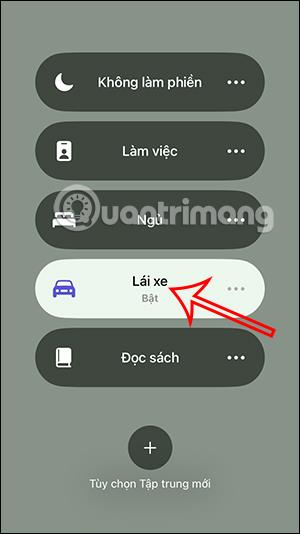
6. korak:
Če želite znova spremeniti način vožnje , morate samo dostopati do tega načina in spremeniti želeno vsebino . Ko ga ne želite uporabiti, pritisnite Delete Focus mode in nato izberite delete.
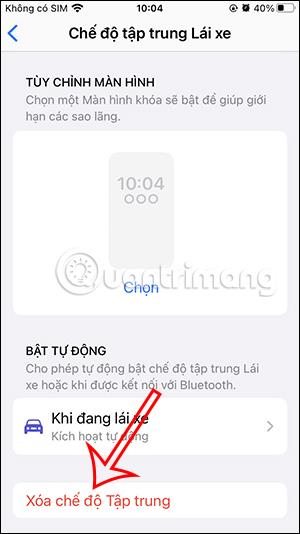
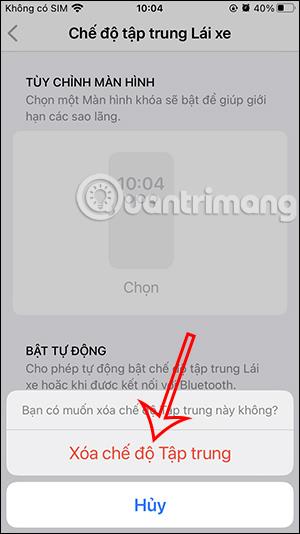
Preverjanje zvoka je majhna, a precej uporabna funkcija na telefonih iPhone.
Aplikacija Photos v iPhonu ima funkcijo spominov, ki ustvarja zbirke fotografij in videoposnetkov z glasbo kot film.
Apple Music je izjemno zrasel, odkar je bil prvič predstavljen leta 2015. Do danes je druga največja plačljiva platforma za pretakanje glasbe na svetu za Spotifyjem. Poleg glasbenih albumov je Apple Music dom tudi na tisoče glasbenih videoposnetkov, radijskih postaj 24/7 in številnih drugih storitev.
Če želite v svojih videoposnetkih glasbo v ozadju ali natančneje, posneti predvajano skladbo kot glasbo v ozadju videoposnetka, obstaja izjemno preprosta rešitev.
Čeprav ima iPhone vgrajeno aplikacijo Vreme, včasih ne nudi dovolj podrobnih podatkov. Če želite nekaj dodati, je v App Store na voljo veliko možnosti.
Poleg skupne rabe fotografij iz albumov lahko uporabniki dodajajo fotografije v skupne albume v napravi iPhone. Fotografije lahko samodejno dodate v albume v skupni rabi, ne da bi morali znova delati iz albuma.
Obstajata dva hitrejša in enostavnejša načina za nastavitev odštevanja/časovnika na napravi Apple.
App Store vsebuje na tisoče odličnih aplikacij, ki jih še niste preizkusili. Običajni iskalni izrazi morda ne bodo uporabni, če želite odkriti edinstvene aplikacije, in ni zabavno spuščati se v neskončno pomikanje z naključnimi ključnimi besedami.
Blur Video je aplikacija, ki zamegli prizore ali katero koli vsebino, ki jo želite v telefonu, da nam pomaga dobiti sliko, ki nam je všeč.
Ta članek vas bo vodil, kako namestiti Google Chrome kot privzeti brskalnik v sistemu iOS 14.









